Integrieren von API Management in Service Fabric in Azure
Bei der Bereitstellung von Azure API Management mit Service Fabric handelt es sich um ein erweitertes Szenario. API Management ist nützlich, wenn Sie APIs mit einem umfangreichen Satz von Routingregeln für Ihre Service Fabric-Back-End-Dienste veröffentlichen möchten. Cloudanwendungen benötigen normalerweise ein Front-End-Gateway, um für Benutzer, Geräte oder andere Anwendungen einen zentralen Eingangspunkt bereitzustellen. In Service Fabric kann ein Gateway ein beliebiger zustandsloser Dienst sein, der für den Eingang von Datenverkehr ausgelegt ist, z.B. eine ASP.NET Core-Anwendung, Event Hubs, IoT Hub oder Azure API Management.
In diesem Artikel wird beschrieben, wie Sie Azure API Management mit Service Fabric einrichten, um Datenverkehr an einen Back-End-Dienst in Service Fabric weiterzuleiten. Am Ende des Tutorials haben Sie API Management für ein VNET bereitgestellt und einen API-Vorgang zum Senden von Datenverkehr an zustandslose Back-End-Dienste konfiguriert. Weitere Informationen zu den Azure API Management-Szenarios mit Service Fabric finden Sie im Übersichtsartikel.
Hinweis
Es wird empfohlen, das Azure Az PowerShell-Modul für die Interaktion mit Azure zu verwenden. Informationen zu den ersten Schritten finden Sie unter Installieren des Azure Az PowerShell-Moduls. Informationen zum Migrieren zum Az PowerShell-Modul finden Sie unter Migrieren von Azure PowerShell von AzureRM zum Az-Modul.
Verfügbarkeit
Wichtig
Dieses Feature ist auf den Ebenen Premium und Entwickler von API Management aufgrund der erforderlichen Unterstützung virtueller Netzwerke verfügbar.
Voraussetzungen
Vorbereitungen
- Wenn Sie kein Azure-Abonnement besitzen, erstellen Sie ein kostenloses Konto.
- Installieren Sie Azure PowerShell oder die Azure-Befehlszeilenschnittstelle.
- Erstellen Sie einen sicheren Windows-Cluster in einer Netzwerksicherheitsgruppe.
- Wenn Sie einen Windows-Cluster bereitstellen, richten Sie eine Windows-Entwicklungsumgebung ein. Installieren Sie Visual Studio 2019 und die Workloads Azure-Entwicklung, ASP.NET und Webentwicklung und Plattformübergreifende .NET Core-Entwicklung. Richten Sie dann eine .NET-Entwicklungsumgebung ein.
Netzwerktopologie
Nach dem Erstellen eines sicheren Windows-Clusters in Azure stellen Sie API Management für das virtuelle Netzwerk (VNET) in dem Subnetz und der Netzwerksicherheitsgruppe bereit, die für API Management festgelegt wurden. Für diesen Artikel wurde die Resource Manager-Vorlage für API Management vorkonfiguriert und verwendet die Namen des VNETs, des Subnetzes und der Netzwerksicherheitsgruppe, das bzw. die Sie im Tutorial zu Windows-Clustern eingerichtet haben. In diesem Artikel wird die folgende Topologie in Azure bereitgestellt, in der API Management und Service Fabric sich in Subnetzen des gleichen virtuellen Netzwerks befinden:
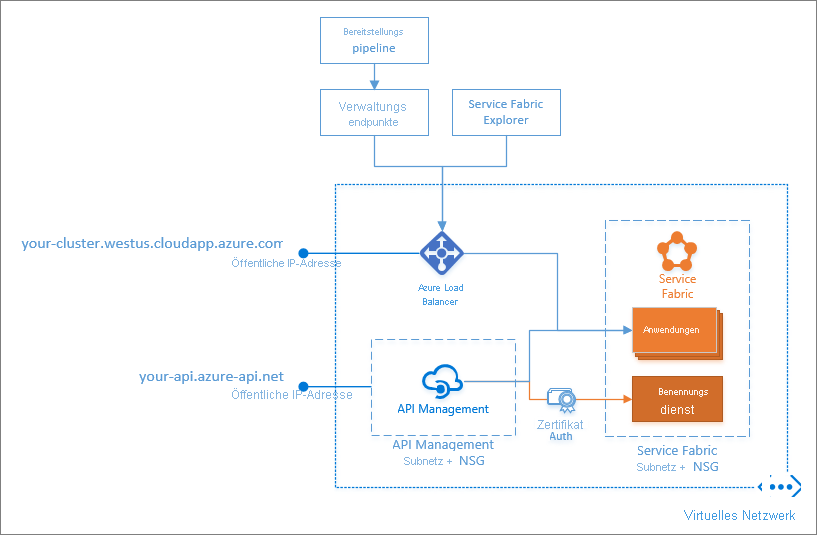
Melden Sie sich bei Azure an, und wählen Sie Ihr Abonnement aus
Melden Sie sich bei Ihrem Azure-Konto an, und wählen Sie Ihr Abonnement aus, bevor Sie Azure-Befehle ausführen.
Connect-AzAccount
Get-AzSubscription
Set-AzContext -SubscriptionId <guid>
az login
az account set --subscription <guid>
Bereitstellen eines Service Fabric-Back-End-Diensts
Vor dem Konfigurieren von API Management für die Weiterleitung von Datenverkehr an einen Service Fabric-Back-End-Dienst benötigen Sie zunächst einen ausgeführten Dienst zum Akzeptieren von Anforderungen.
Erstellen Sie mithilfe der Standardvorlage für Web-API-Projekte einen einfachen zustandslosen zuverlässigen ASP.NET Core-Dienst. Dadurch wird ein HTTP-Endpunkt für den Dienst erstellt, den Sie über Azure API Management verfügbar machen.
Starten Sie Visual Studio als Administrator, und erstellen Sie einen ASP.NET Core-Dienst:
Wählen Sie in Visual Studio Datei -> Neues Projekt.
Wählen Sie die Service Fabric-Anwendungsvorlage unter Cloud aus, und benennen Sie sie „ApiApplication“ .
Wählen Sie die zustandslose ASP.NET Core-Dienstvorlage aus, und nennen Sie das Projekt „WebApiService“ .
Wählen Sie die Web-API ASP.NET Core 2.1-Projektvorlage aus.
Nachdem das Projekt erstellt wurde, öffnen Sie die
PackageRoot\ServiceManifest.xml, und entfernen Sie dasPort-Attribut aus der Endpunktressourcenkonfiguration:<Resources> <Endpoints> <Endpoint Protocol="http" Name="ServiceEndpoint" Type="Input" /> </Endpoints> </Resources>Das Entfernen des Ports ermöglicht Service Fabric, einen Port dynamisch aus dem Portbereich für Anwendungen anzugeben, der über die Netzwerksicherheitsgruppe in der Resource Manager-Vorlage des Clusters geöffnet wird, und ermöglicht so den Fluss von Datenverkehr aus API Management.
Drücken Sie in Visual Studio F5, um zu überprüfen, ob die Web-API lokal verfügbar ist.
Öffnen Sie den Service Fabric Explorer, und führen Sie einen Drilldown zu einer bestimmten Instanz des ASP.NET Core-Diensts aus, um die Basisadresse herauszufinden, die durch den Dienst überwacht wird. Fügen Sie
/api/valuesan die Basisadresse an, und öffnen Sie diese Adresse in einem Browser. Dadurch wird die Get-Methode für den ValuesController in der Web-API-Vorlage aufgerufen. Hierbei wird die von der Vorlage angegebene Standardantwort zurückgegeben, nämlich ein JSON-Array, das zwei Zeichenfolgen enthält:["value1", "value2"]`Dies ist der Endpunkt, den Sie über API Management in Azure verfügbar machen.
Stellen Sie schließlich die Anwendung auf Ihrem Cluster in Azure bereit. Klicken Sie in Visual Studio mit der rechten Maustaste auf das Anwendungsprojekt, und wählen Sie Veröffentlichen aus. Geben Sie Ihren Clusterendpunkt (z.B.
mycluster.southcentralus.cloudapp.azure.com:19000) an, um die Anwendung in Ihrem Service Fabric-Cluster in Azure bereitzustellen.
Ein zustandsloser ASP.NET Core-Dienst mit dem Namen fabric:/ApiApplication/WebApiService sollte jetzt in Ihrem Service Fabric-Cluster in Azure ausgeführt werden.
Herunterladen und Nachvollziehen der Resource Manager-Vorlagen
Laden Sie die folgenden Resource Manager-Vorlagen und die Parameterdatei herunter, und speichern Sie sie:
Die Vorlage network-apim.json stellt ein neues Subnetz und eine neue Netzwerksicherheitsgruppe in dem virtuellen Netzwerk bereit, in dem der Service Fabric-Cluster bereitgestellt wurde.
In den folgenden Abschnitten werden die Ressourcen beschrieben, die durch die Vorlage apim.json definiert werden. Weitere Informationen finden Sie über die Links zur Referenzdokumentation der jeweiligen Vorlage in den einzelnen Abschnitten. Die in der Parameterdatei apim.parameters.json definierten konfigurierbaren Parameter werden weiter unten in diesem Artikel festgelegt.
Microsoft.ApiManagement/service
Microsoft.ApiManagement/service beschreibt die API Management-Dienstinstanz: Name, SKU oder Ebene, Speicherort der Ressourcengruppe, Herausgeberinformationen und virtuelles Netzwerk.
Microsoft.ApiManagement/service/certificates
Microsoft.ApiManagement/service/certificates konfiguriert die API Management-Sicherheit. API Management muss bei Ihrem Service Fabric-Cluster mit Clientzertifikaten, die über Zugriff auf den Cluster verfügen, für die Dienstermittlung authentifiziert werden. In diesem Artikel wird dasselbe Zertifikat verwendet, das zuvor beim Erstellen des Windows-Clusters angegeben wurde und das standardmäßig für den Zugriff auf Ihren Cluster verwendet werden kann.
In diesem Artikel wird dieses Zertifikat für die Clientauthentifizierung und die Knoten-zu-Knoten-Sicherheit im Cluster verwendet. Sie können ein separates Clientzertifikat verwenden, wenn Sie den Zugriff auf Ihr Service Fabric-Cluster konfiguriert haben. Geben Sie den Namen, das Kennwort und die Daten (Base64-codierte Zeichenfolge) der privaten Schlüsseldatei (.pfx) des Clusterzertifikats an, die Sie beim Erstellen des Service Fabric-Clusters angegeben haben.
Microsoft.ApiManagement/service/backends
Microsoft.ApiManagement/service/backends beschreibt den Backend-Dienst, an den der Verkehr weitergeleitet wird.
Bei Service Fabric-Back-Ends dient der Service Fabric-Cluster anstatt eines bestimmten Service Fabric-Diensts als Back-End. Dies ermöglicht einer einzelnen Richtlinie das Weiterleiten an mehr als einen Dienst im Cluster. Das hier angegebene Feld url ist ein vollqualifizierter Dienstname eines Diensts in Ihrem Cluster, an den standardmäßig alle Anforderungen weitergeleitet werden, wenn in einer Back-End-Richtlinie kein Dienstname angegeben ist. Sie können einen fingierten Dienstnamen wie z.B. „fabric:/fake/service“ verwenden, wenn Sie keinen Fallbackdienst einsetzen möchten. resourceId gibt den Verwaltungsendpunkt des Clusters an. clientCertificateThumbprint und serverCertificateThumbprints identifizieren die zur Authentifizierung mit dem Cluster verwendeten Zertifikate.
Microsoft.ApiManagement/service/products
Microsoft.ApiManagement/service/products erstellt ein Produkt. Produkte in Azure API Management enthalten eine oder mehrere APIs sowie ein Nutzungskontingent und Nutzungsbedingungen. Nachdem ein Produkt veröffentlicht wurde, können Entwickler das Produkt abonnieren und die APIs des Produkts verwenden.
Geben Sie für displayName einen beschreibenden Anzeigenamen und für description eine Beschreibung für das Produkt ein. Für diesen Artikel ist ein Abonnement, aber keine Abonnementgenehmigung durch einen Administrator erforderlich. Der unter state angegebene Zustand dieses Produkts lautet „veröffentlicht“ und ist für Abonnenten sichtbar.
Microsoft.ApiManagement/service/apis
Microsoft.ApiManagement/service/apis erstellt eine API. Eine API in API Management besteht aus einem Satz von Operationen, die von Clientanwendungen aufgerufen werden können. Nachdem Sie die Operationen hinzugefügt haben, wird die API zu einem Produkt hinzugefügt und kann veröffentlicht werden. Nach der Veröffentlichung der API können Entwickler diese abonnieren und verwenden.
- displayName kann ein beliebiger Name für die API sein. Verwenden Sie für diesen Artikel „Service Fabric App“.
- name enthält einen eindeutigen und beschreibenden Namen für die API, z.B. „service-fabric-app“. Dieser Name wird in den Entwickler- und Herausgeberportalen angezeigt.
- serviceUrl verweist auf den HTTP-Dienst, der die API implementiert. API Management leitet Anfragen an diese Adresse weiter. Bei Service Fabric-Back-Ends wird dieser URL-Wert nicht verwendet. Sie können hier einen beliebigen Wert einfügen. Für diesen Artikel beispielsweise "http://servicefabric".
- path wird an die Basis-URL für den API Management-Dienst angefügt. Alle in einer API Management-Dienstinstanz gehosteten APIs teilen sich dieselbe Basis-URL. API Management unterscheidet APIs durch deren Suffix. Daher muss jede API eines bestimmten Herausgebers ein eindeutiges Suffix haben.
- protocols legt fest, welche Protokolle für den Zugriff auf die API verwendet werden können. Geben Sie für diesen Artikel http und https an.
- path ist ein Suffix für die API. Verwenden Sie für diesen Artikel „myapp“.
Microsoft.ApiManagement/service/apis/operations
Microsoft.ApiManagement/service/apis/operations: Damit eine API in API Management verwendet werden kann, müssen ihr Vorgänge hinzugefügt werden. Externe Clients verwenden einen Vorgang zur Kommunikation mit dem im Service Fabric-Cluster ausgeführten zustandslosen ASP.NET Core-Dienst.
Geben Sie zum Hinzufügen eines Vorgangs für eine Front-End-API folgende Werte an:
- displayName und description beschreiben den Vorgang. Verwenden Sie für diesen Artikel „Values“.
- method gibt das HTTP-Verb an. Legen Sie für diesen Artikel GET fest.
- urlTemplate wird an die Basis-URL der API angefügt und identifiziert einen einzelnen HTTP-Vorgang. Verwenden Sie für diesen Artikel
/api/values, wenn Sie den .NET-Back-End-Dienst hinzugefügt haben, odergetMessage, wenn Sie den Java-Back-End-Dienst hinzugefügt haben. Standardmäßig ist der hier angegebene URL-Pfad der URL-Pfad, der an den Back-End-Service Fabric-Dienst gesendet wird. Wenn Sie hier den gleichen URL-Pfad verwenden, den Ihr Dienst verwendet, z.B. „/api/values“, wird der Vorgang ohne weitere Änderung ausgeführt. Sie können hier auch einen URL-Pfad angeben, der sich von dem von Ihrem Service Fabric-Back-End-Dienst verwendeten URL-Pfad unterscheidet. In diesem Fall müssen Sie später in Ihrer Vorgangsrichtlinie auch ein Pfad-Rewrite angeben.
Microsoft.ApiManagement/service/apis/policies
Microsoft.ApiManagement/service/apis/policies erstellt eine Back-End-Richtlinie, die alles verbindet. Hier konfigurieren Sie den Back-End-Service Fabric-Dienst, an den Anforderungen weitergeleitet werden. Sie können diese Richtlinie auf alle API-Vorgänge anwenden. Weitere Informationen finden Sie in der Übersicht über Richtlinien.
Die Back-End-Konfiguration für Service Fabric bietet die folgenden Anforderungsrouting-Steuerelemente:
- Dienstinstanzauswahl durch Angabe eines Service Fabric-Dienst-Instanznamens entweder hartcodiert (z.B.
"fabric:/myapp/myservice") oder aus der HTTP-Anforderung generiert (z.B."fabric:/myapp/users/" + context.Request.MatchedParameters["name"]). - Lösung der Partition durch Generieren eines Partitionsschlüssels mithilfe eines Service Fabric-Partitionierungsschemas.
- Replikatauswahl für zustandsbehaftete Dienste.
- Retry-Bedingungen der Lösung, mit denen Sie die Bedingungen für das erneute Beheben eines Dienstspeicherorts und erneutes Senden einer Anforderung festlegen können.
policyContent ist der mit Escapezeichen versehene Json-XML-Inhalt der Richtlinie. Erstellen Sie für diesen Artikel eine Back-End-Richtlinie, um Anforderungen direkt an den zuvor bereitgestellten zustandslosen .NET- oder Java-Dienst weiterzuleiten. Fügen Sie eine set-backend-service-Richtlinie unter „inbound policies“ hinzu. Ersetzen Sie in den Wert sf-service-instance-name durch fabric:/ApiApplication/WebApiService, wenn Sie zuvor den .NET-Back-End-Dienst bereitgestellt haben, oder durch fabric:/EchoServerApplication/EchoServerService, wenn Sie den Java-Dienst bereitgestellt haben. backend-id verweist auf eine Back-End-Ressource (in diesem Fall auf die in der Vorlage apim.json definierte Ressource Microsoft.ApiManagement/service/backends). backend-id kann auch auf eine andere Back-End-Ressource verweisen, die mithilfe der API Management-APIs erstellt wurde. Legen Sie backend-id für diesen Artikel auf den Wert des Parameters service_fabric_backend_name fest.
<policies>
<inbound>
<base/>
<set-backend-service
backend-id="servicefabric"
sf-service-instance-name="service-name"
sf-resolve-condition="@(context.LastError?.Reason == "BackendConnectionFailure")" />
</inbound>
<backend>
<base/>
</backend>
<outbound>
<base/>
</outbound>
</policies>
Einen vollständigen Satz von Attributen für die Service Fabric-Back-End-Richtlinie finden Sie in der API Management-Back-End-Dokumentation
Festlegen von Parametern und Bereitstellen von API Management
Geben Sie für die Bereitstellung die folgenden leeren Parameter in der Datei apim.parameters.json an.
| Parameter | value |
|---|---|
| apimInstanceName | sf-apim |
| apimPublisherEmail | myemail@contosos.com |
| apimSku | Entwickler |
| serviceFabricCertificateName | sfclustertutorialgroup320171031144217 |
| certificatePassword | q6D7nN%6ck@6 |
| serviceFabricCertificateThumbprint | C4C1E541AD512B8065280292A8BA6079C3F26F10 |
| serviceFabricCertificate | <Base64-codierte Zeichenfolge> |
| url_path | /api/values |
| clusterHttpManagementEndpoint | https://mysfcluster.southcentralus.cloudapp.azure.com:19080 |
| inbound_policy | <XML-Zeichenfolge> |
certificatePassword und serviceFabricCertificateThumbprint müssen mit dem zum Einrichten des Clusters verwendeten Clusterzertifikat übereinstimmen.
serviceFabricCertificate ist das Zertifikat als Base64-codierte Zeichenfolge, die mithilfe des folgenden Skripts generiert werden kann:
$bytes = [System.IO.File]::ReadAllBytes("C:\mycertificates\sfclustertutorialgroup220171109113527.pfx");
$b64 = [System.Convert]::ToBase64String($bytes);
[System.Io.File]::WriteAllText("C:\mycertificates\sfclustertutorialgroup220171109113527.txt", $b64);
Ersetzen Sie in inbound_policy den Wert sf-service-instance-name durch fabric:/ApiApplication/WebApiService, wenn Sie zuvor den .NET-Back-End-Dienst bereitgestellt haben, oder durch fabric:/EchoServerApplication/EchoServerService, wenn Sie den Java-Dienst bereitgestellt haben. backend-id verweist auf eine Back-End-Ressource (in diesem Fall auf die in der Vorlage apim.json definierte Ressource Microsoft.ApiManagement/service/backends). backend-id kann auch auf eine andere Back-End-Ressource verweisen, die mithilfe der API Management-APIs erstellt wurde. Legen Sie backend-id für diesen Artikel auf den Wert des Parameters service_fabric_backend_name fest.
<policies>
<inbound>
<base/>
<set-backend-service
backend-id="servicefabric"
sf-service-instance-name="service-name"
sf-resolve-condition="@(context.LastError?.Reason == "BackendConnectionFailure")" />
</inbound>
<backend>
<base/>
</backend>
<outbound>
<base/>
</outbound>
</policies>
Verwenden Sie das folgende Skript, um die Resource Manager-Vorlagendatei und die Parameterdatei für API Management bereitzustellen:
$groupname = "sfclustertutorialgroup"
$clusterloc="southcentralus"
$templatepath="C:\clustertemplates"
New-AzResourceGroupDeployment -ResourceGroupName $groupname -TemplateFile "$templatepath\network-apim.json" -TemplateParameterFile "$templatepath\network-apim.parameters.json" -Verbose
New-AzResourceGroupDeployment -ResourceGroupName $groupname -TemplateFile "$templatepath\apim.json" -TemplateParameterFile "$templatepath\apim.parameters.json" -Verbose
ResourceGroupName="sfclustertutorialgroup"
az deployment group create --name ApiMgmtNetworkDeployment --resource-group $ResourceGroupName --template-file network-apim.json --parameters @network-apim.parameters.json
az deployment group create --name ApiMgmtDeployment --resource-group $ResourceGroupName --template-file apim.json --parameters @apim.parameters.json
Testen
Sie können jetzt versuchen, eine Anforderung an den Back-End-Dienst in Service Fabric über API Management direkt im Azure-Portal zu senden.
Wählen Sie im API Management-Dienst die Option API aus.
Wählen Sie in der in den vorherigen Schritten erstellten Service Fabric-App-API die Registerkarte Test und dann den Vorgang Values aus.
Klicken Sie auf die Schaltfläche Senden, um eine Testanforderung an den Back-End-Dienst zu senden. Daraufhin sollte eine HTTP-Antwort ähnlich der folgenden angezeigt werden:
HTTP/1.1 200 OK Transfer-Encoding: chunked Content-Type: application/json; charset=utf-8 Vary: Origin Ocp-Apim-Trace-Location: https://apimgmtstodhwklpry2xgkdj.blob.core.windows.net/apiinspectorcontainer/PWSQOq_FCDjGcaI1rdMn8w2-2?sv=2015-07-08&sr=b&sig=MhQhzk%2FEKzE5odlLXRjyVsgzltWGF8OkNzAKaf0B1P0%3D&se=2018-01-28T01%3A04%3A44Z&sp=r&traceId=9f8f1892121e445ea1ae4d2bc8449ce4 Date: Sat, 27 Jan 2018 01:04:44 GMT ["value1", "value2"]
Bereinigen von Ressourcen
Ein Cluster besteht neben der Clusterressource selbst noch aus weiteren Azure-Ressourcen. Die einfachste Möglichkeit zum Löschen des Clusters und aller darin genutzten Ressourcen besteht darin, die Ressourcengruppe zu löschen.
Melden Sie sich bei Azure an, und wählen Sie die Abonnement-ID aus, mit der Sie den Cluster entfernen möchten. Sie finden Ihre Abonnement-ID, indem Sie sich beim Azure-Portal anmelden. Löschen Sie die Ressourcengruppe und alle Clusterressourcen mit dem Remove-AzResourceGroup-Cmdlet.
$ResourceGroupName = "sfclustertutorialgroup"
Remove-AzResourceGroup -Name $ResourceGroupName -Force
ResourceGroupName="sfclustertutorialgroup"
az group delete --name $ResourceGroupName
Nächste Schritte
Erfahren Sie mehr über die Verwendung von API Management.
Sie können auch das Azure-Portal- verwenden, um Service Fabric-Back-Ends für API Management zu erstellen und zu verwalten.